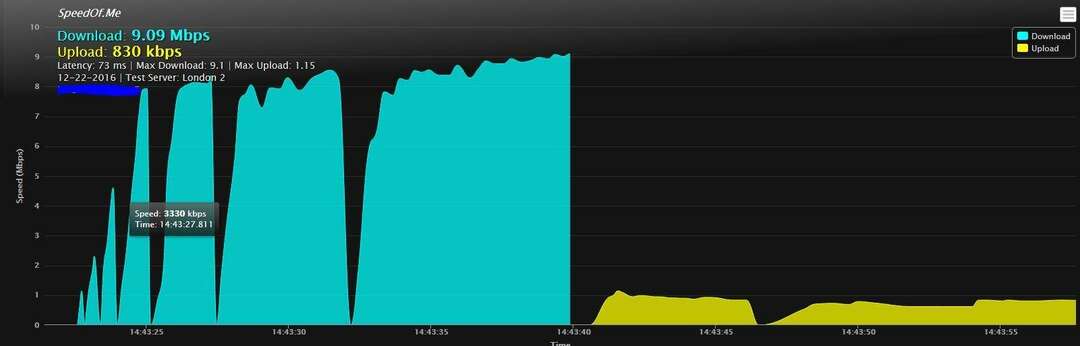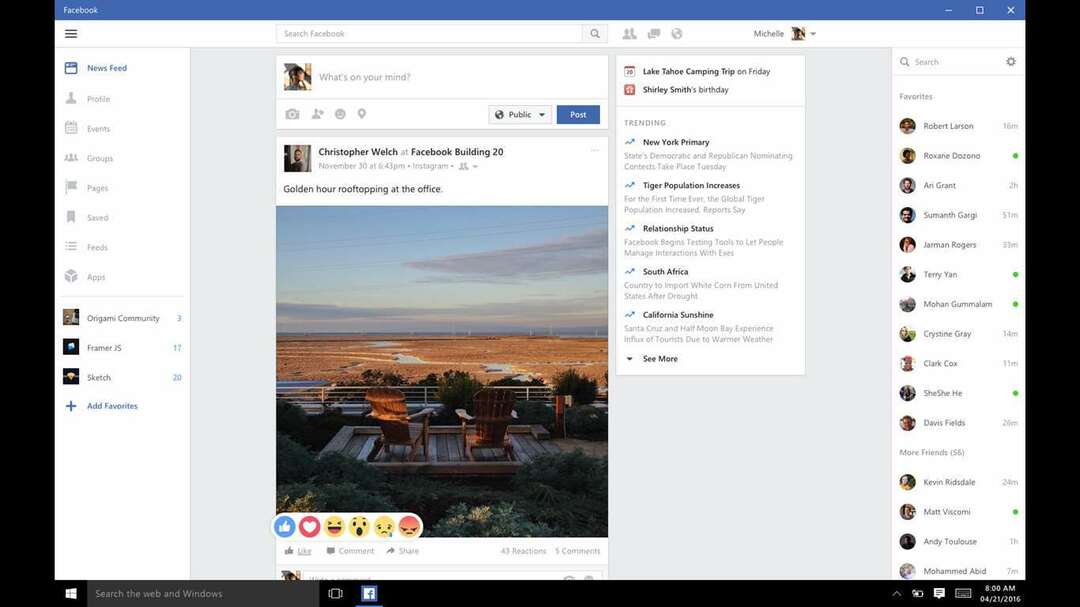سيحافظ هذا البرنامج على تشغيل برامج التشغيل الخاصة بك ، وبالتالي يحميك من أخطاء الكمبيوتر الشائعة وفشل الأجهزة. تحقق من جميع برامج التشغيل الخاصة بك الآن في 3 خطوات سهلة:
- تنزيل DriverFix (ملف تنزيل تم التحقق منه).
- انقر ابدأ المسح للعثور على جميع السائقين الإشكاليين.
- انقر تحديث برامج التشغيل للحصول على إصدارات جديدة وتجنب أعطال النظام.
- تم تنزيل DriverFix بواسطة 0 القراء هذا الشهر.
إذا كنت تستمع إلى الموسيقى بشكل متكرر على جهاز الكمبيوتر الخاص بك ، فمن المحتمل أن يكون لديك تطبيق موسيقى معين تستخدمه. إذا لم يكن لديك تطبيق موسيقى مفضل ، فسنعرض لك اليوم بعضًا من أفضل تطبيقات الموسيقى الخاصة به نظام التشغيل Windows 10.
ما هي أفضل تطبيقات الموسيقى لنظام التشغيل Windows 10؟
MediaMonkey (موصى به)
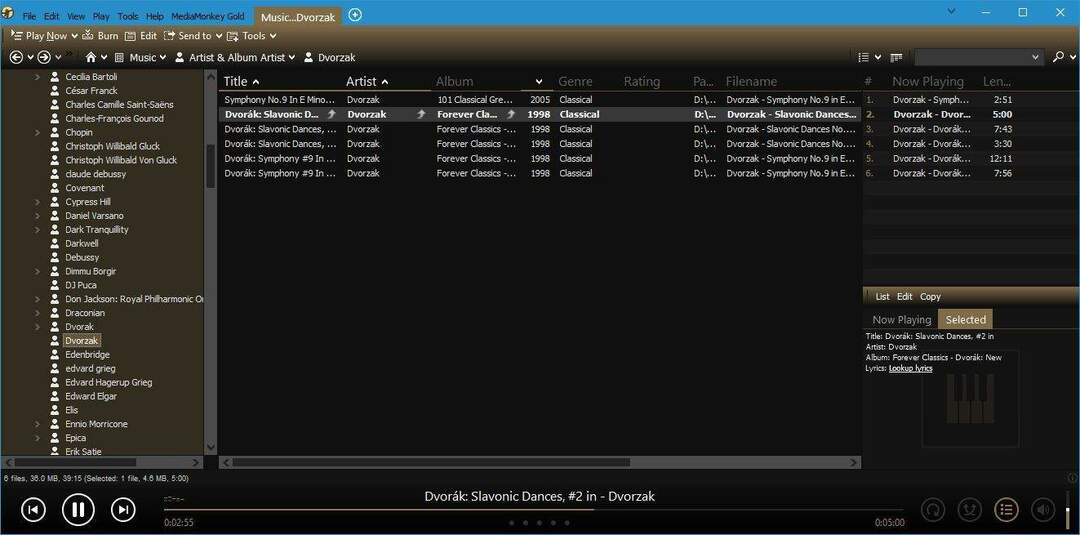
على عكس التطبيقات الأخرى في قائمتنا ، لا يمتلك MediaMonkey تصميمًا مرئيًا جذابًا ، ولكنه يصنعه بميزاته. أول شيء ستلاحظه عند فتح MediaMonkey هو تصميمه وموضوعه الداكن. نشعر أن واجهة المستخدم مليئة بالميزات قليلاً ، ويبدو التصميم العام قديمًا بعض الشيء. بخلاف تطبيقات الموسيقى الأخرى في قائمتنا ، يتيح لك MediaMonkey فتح علامات تبويب متعددة حتى تتمكن من التبديل بسرعة بين الفنانين المختلفين.
- اقرأ أيضًا: أفضل 5 برامج للتذكير حتى لا تنسى أي شيء أبدًا
بالنسبة لواجهة المستخدم ، لديك فئات مختلفة في الجزء الأيمن تسمح لك بفرز مكتبتك حسب المجلدات والفنانين والألبومات وما إلى ذلك. هذه ميزة رائعة ، لكنها تشعر ببعض الفوضى مع جميع الخيارات المختلفة. نظرًا لأن الجزء الأيسر يستخدم بنية الشجرة لإظهار جميع الخيارات المتاحة ، فقد يشعر المستخدمون بالارتباك من هذه الميزة. يعرض الجزء الأوسط جميع الأغاني المتاحة وفقًا للفئة المحددة على اليسار. إذا كنت تريد ، يمكنك أيضًا إظهار صورة الألبوم مع معلومات إضافية في الجزء الأوسط. يمكنك حتى إظهار الأعمدة التي تسمح لك بفرز الموسيقى الخاصة بك وفقًا للنوع أو الفنان أو الألبوم. أخيرًا ، الجزء الأيمن محجوز لقائمة التشغيل الحالية الخاصة بك.
- قم بتنزيل Media Monkey (إصدار مجاني أو مدفوع) من ملف الموقع الرسمي
يدعم MediaMonkey مجموعة كبيرة من تنسيقات الصوت ، ولكنه يسمح لك أيضًا بإضافة علامات MP3 الخاصة بك بسهولة. إذا كنت ترغب في ذلك ، يمكنك أيضًا تحديد الأغاني والحصول على معلومات عنها مثل علامات MP3 أو صورة الألبوم أو كلمات الأغاني مباشرة من MediaMonkey. هناك خيار آخر يقدمه هذا التطبيق وهو القدرة على تنظيم الأغاني على جهازك قرص صلب. هذا مفيد إذا كنت تميل إلى تخزين الموسيقى الخاصة بك في مواقع مختلفة على جهاز الكمبيوتر الخاص بك. بالإضافة إلى التنظيم ، يمكن لهذه الأداة أيضًا إعادة تسمية جميع أغانيك تلقائيًا. ميزة أخرى هي القدرة على تنزيل الصوت من البودكاست ، ولكن هناك أيضًا إمكانية لتنزيل ملفات الوسائط من أي موقع ويب. يتيح لك هذا التطبيق أيضًا مزامنة الموسيقى الخاصة بك مع الأجهزة الأخرى ومشاركتها عبر UPnP / DLNA.
يحتوي MediaMonkey أيضًا على دعم للتحويل ، بحيث يمكنك بسهولة تحويل أي قرص صوتي مضغوط إلى MP3 معه. بالطبع ، يمكنك تحويل تنسيقات الصوت المختلفة ، وحتى استخراج الصوت من بعض ملفات الفيديو. إذا كنت تريد نسخ الموسيقى بسرعة ، فهناك خيار نسخ مضمّن يمكنك استخدامه. يأتي التطبيق أيضًا مع وضع الحفلة الذي يسمح للمستخدمين بتحديد الأغنية المطلوبة ، لكن لن يتمكنوا من الوصول الكامل إلى مكتبتك ، لذلك لن يتمكنوا من تعديلها بأي شكل من الأشكال. إذا كنت من محبي التصورات ، يسعدنا إخبارك أن هذه الأداة تدعم التصورات تمامًا. بالإضافة إلى كل هذه الميزات ، يدعم MediaMonkey الوظائف الإضافية التي من شأنها تحسينه بشكل أكبر. بالطبع ، هناك دعم للأسطح الإضافية ، لذا يمكنك بسهولة تغيير مظهر MediaMonkey إذا لم يعجبك المظهر الافتراضي.
- اقرأ أيضًا: أفضل 5 ألعاب جولف على Windows 10 يجب أن تلعبها
على الرغم من أن MediaMonkey أداة مجانية ، إلا أن بعض الميزات غير متوفرة في الإصدار المجاني. إذا قررت شراء MediaMonkey ، فستحصل على مجموعات وسائط متعددة والقدرة على تنظيم ملفاتك تلقائيًا في الخلفية. تشمل الميزات الإضافية في الإصدار المدفوع قوائم التشغيل التلقائية المتقدمة والتحويل التلقائي وتحويل الأقراص المضغوطة عالي الجودة. يوفر الإصدار المميز أيضًا بحثًا تلقائيًا عن الأعمال الفنية وكلمات الأغاني ، والبحث المتقدم ، وموقت النوم ، ومعاينات الأغاني ، والقدرة على نسخ الأقراص المضغوطة بأقصى سرعة.
يوفر MediaMonkey مجموعة واسعة من الميزات ، ومع القدرة على إضافة الوظائف الإضافية ، يعد MediaMonkey أحد أكثر تطبيقات الموسيقى تقدمًا بسهولة. نظرًا لكل هذه القدرات ، قد يبدو هذا التطبيق شاقًا بعض الشيء للمستخدمين الجدد. بالنسبة للإصدار المجاني ، فهو يوفر جميع الميزات الأساسية التي تحتاجها ، لذلك ربما لن تضطر إلى الترقية إلى الإصدار المتميز. يجب أن نذكر أيضًا أن واجهة المستخدم قد تبدو مشوشة وقديمة بعض الشيء ، ولكن يمكنك إصلاح ذلك إلى حد ما باستخدام الأشكال المخصصة. بشكل عام ، يعد MediaMonkey تطبيقًا رائعًا لمحبي الموسيقى الذين يرغبون في تصنيف الموسيقى الخاصة بهم وتنظيمها.
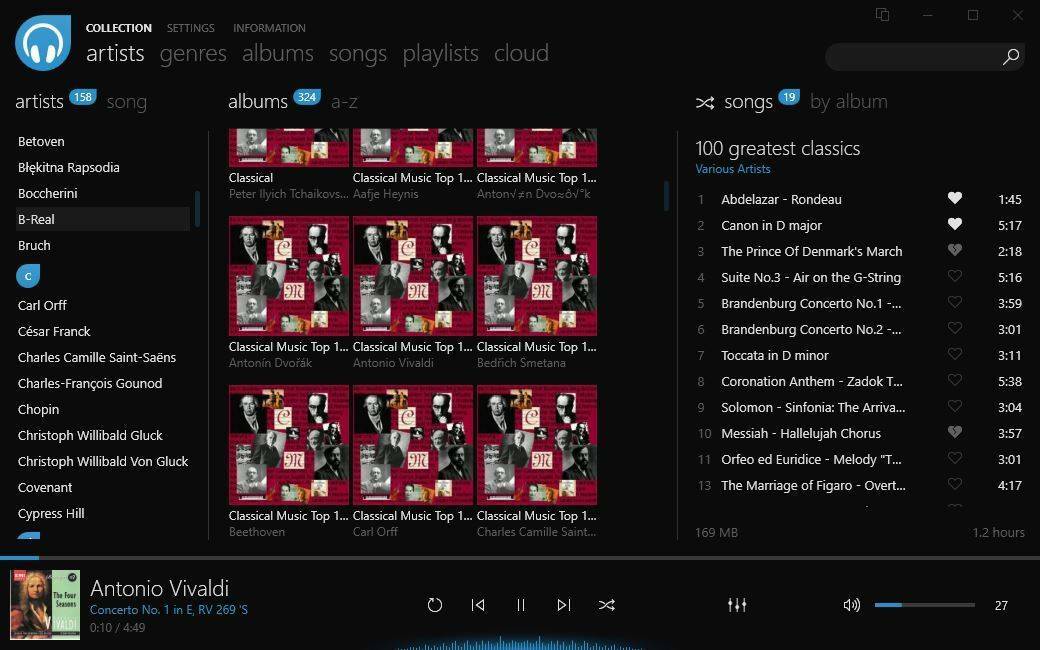 الأول على قائمتنا هو Dopamine ، ويقدم تطبيق الموسيقى هذا تصميمًا أنيقًا وبسيطًا. يأتي الدوبامين بموضوع غامق وفاتح ، لذلك سوف يتطابق بسهولة مع مظهر Windows 10 الخاص بك. بالإضافة إلى ذلك ، يمكن لهذه الأداة أيضًا استخدام نفس نظام الألوان الذي تستخدمه في Windows.
الأول على قائمتنا هو Dopamine ، ويقدم تطبيق الموسيقى هذا تصميمًا أنيقًا وبسيطًا. يأتي الدوبامين بموضوع غامق وفاتح ، لذلك سوف يتطابق بسهولة مع مظهر Windows 10 الخاص بك. بالإضافة إلى ذلك ، يمكن لهذه الأداة أيضًا استخدام نفس نظام الألوان الذي تستخدمه في Windows.
بعد أن تبدأ الدوبامين ، سيُطلب منك اختيار المظهر الخاص بك وإبراز اللون. بعد ذلك ، تحتاج فقط إلى تحديد موقع مجلد الموسيقى الخاص بك وسيقوم Dopamine بمسحها ضوئيًا وإضافة كل الموسيقى الخاصة بك. عندما يبدأ التطبيق ، ستلاحظ أن موسيقاك منظمة بدقة. على اليسار توجد قائمة بجميع الفنانين وفي المنتصف هناك قائمة من الألبومات. يتيح لك ذلك البحث بسهولة عن فنان أو ألبوم معين. على اليمين ، توجد قائمة التشغيل الحالية إلى جانب شريط البحث الذي يتيح لك البحث بسرعة عن أغنية أو فنان معين. إذا كنت تريد ، يمكنك التبديل بين علامات التبويب المختلفة ومشاهدة الأغاني الخاصة بك مرتبة حسب النوع أو الألبومات أو اسم الأغنية أو قائمة التشغيل.
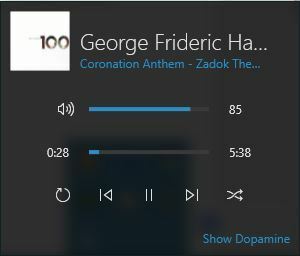
بالنسبة للتخصيص ، تتيح لك هذه الأداة رؤية الإشعارات في أسفل اليمين عند بدء تشغيل أغنية جديدة. إذا كنت تريد ، يمكنك حتى النقر فوق شريط المهام رمز وافتح الإصدار المصغر من المشغل الذي يتيح لك استخدام عناصر التحكم في التشغيل بسرعة. إذا كنت لا تريد استخدام واجهة مستخدم كبيرة ، فهناك أيضًا خيار للإصدار المصغر الذي يأتي مع عناصر تحكم في التشغيل وقائمة تشغيل قابلة للتبديل.
- اقرأ أيضًا: أفضل 5 برامج نسخ احتياطي مجانية ومدفوعة للبريد الإلكتروني
هناك أيضًا خيار لمشغل Micro أو Nano ، بحيث يمكنك جعل المشغل أكثر إحكاما. فيما يتعلق بالتنسيقات المدعومة ، يدعم الدوبامين تنسيقات WAV و MP3 و OGG vorbis و FLAC و WMA و M4A / ACC. قائمة التنسيقات المدعومة ليست مثيرة للإعجاب ، لكنها يجب أن تكون كافية لمعظم المستخدمين. فيما يتعلق بالمتطلبات ، يتطلب هذا التطبيق Windows 7 أو أحدث و .الإطار الصافي 4.6.1 أو أحدث. الشيء الآخر الذي يجب أن نذكره هو توفر الإصدار المحمول ، لذلك لا يتعين عليك تثبيت التطبيق على جهاز الكمبيوتر الخاص بك من أجل تشغيله.
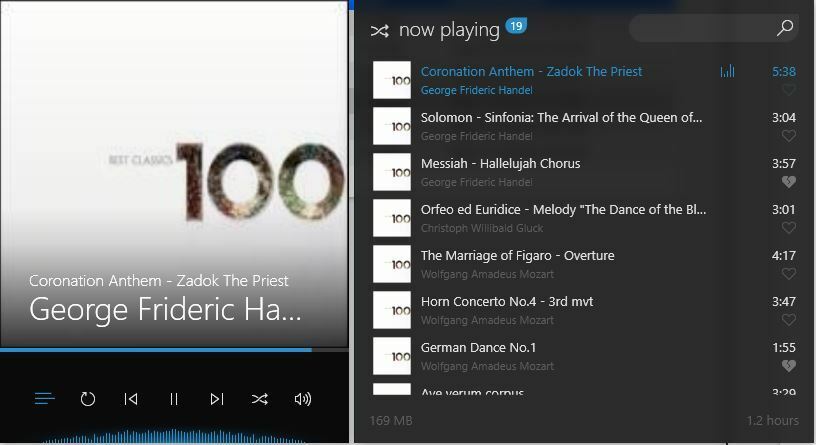
يأتي Dopamine بواجهة أنيقة ستبدو رائعة على كل جهاز كمبيوتر وتتوافق تمامًا مع مظهر Windows 10 الخاص بك. يجب أن نذكر أن خيارات التخصيص محدودة نظرًا لعدم وجود دعم للوظائف الإضافية أو الأسطح ، لذلك قد يؤدي ذلك إلى إبعاد بعض المستخدمين المتقدمين. إذا كنت تبحث عن تطبيق موسيقى جذاب يبدو وكأنه مكون أصلي لنظام التشغيل Windows 10 ، فتأكد من تجربة Dopamine.
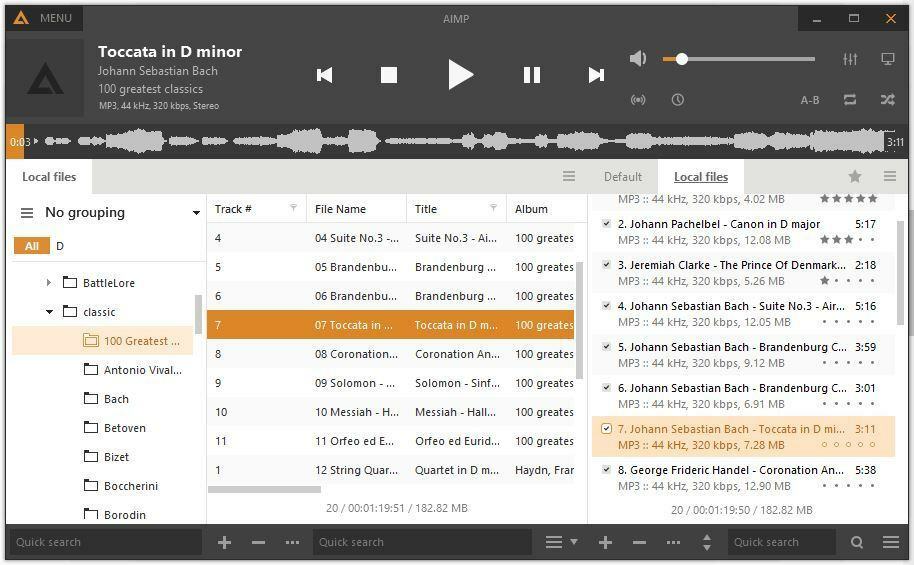
AIMP هو تطبيق موسيقى يأتي بتصميم بسيط نسبيًا والعديد من خيارات التخصيص. يجب أن نذكر أن هذا التطبيق يدعم حوالي 32 تنسيقًا مختلفًا للملفات الصوتية ، ولكنه يدعم أيضًا راديو الإنترنت بل ويسمح لك بتسجيل راديو الإنترنت. بالإضافة إلى ذلك ، هناك دعم للعديد من المؤثرات الصوتية بحيث يمكنك بسهولة تغيير درجة الصوت والإيقاع والسرعة أو إضافة تأثيرات مثل flanger و echo و reverb وغيرها الكثير. بالطبع ، هناك دعم للمعادل ، وتطبيع الحجم وخيارات الخلط المختلفة.
بالنسبة للخيارات الإضافية ، هناك برنامج جدولة متاح يسمح لك بالتعيين إنذار أو مؤقت النوم. ميزة أخرى غير عادية هي القدرة على تكرار مقطع معين من الأغنية. ما عليك سوى تحديد نقطة البداية ونقطة النهاية وسيتكرر هذا القسم حتى تقوم بإيقاف تشغيله. هناك خيار آخر لاحظناه وهو دعم التصورات البسيطة التي قد يحبها بعض المستخدمين. إحدى الميزات التي لم نتوقع رؤيتها هي خيار تحويل الصوت الذي يسمح لك بتحويل ملفاتك من تنسيق إلى آخر. اختيار التنسيقات محدود ، لكن يجب أن تكون قادرًا على توسيعه باستخدام المكونات الإضافية. بالإضافة إلى ملفات الموسيقى ، تدعم هذه الميزة أيضًا أقراص الصوت المضغوطة. الميزة الأخيرة التي نحتاج إلى ذكرها هي محرر العلامات الذي يمكنك استخدامه لتعديل علامات MP3 الخاصة بك بسهولة.
- اقرأ أيضًا: 6 أفضل برامج البث المجانية والمدفوعة لمستخدمي الكمبيوتر
أما بالنسبة للواجهة ، فإن مكتبتك موجودة على اليسار ، ويمكنك فرزها حسب الألبومات أو المجلدات. يعرض الجزء الأوسط الألبوم أو المجلد المحدد بينما يمثل الجزء الموجود على اليمين قائمة التشغيل الخاصة بك. بالطبع ، هناك إمكانية لحفظ قائمة التشغيل الخاصة بك ، حتى تتمكن من الاحتفاظ بموسيقاك المفضلة في مكان واحد. قد يستغرق الأمر بعض الوقت لتعتاد على واجهة AIMP ، ولكن بعد فترة من المفترض أن تشعر وكأنك في المنزل. يحتوي AIMP على رمز صغير في شريط المهام يكشف عن عناصر التحكم في التشغيل أثناء تصغير التطبيق ، وهو أمر مفيد للغاية.
كما ترى ، فإن AIMP مليء بجميع أنواع الميزات ، ولكن إذا لم يكن ذلك كافيًا لك ، فهناك العديد من المكونات الإضافية المتاحة للتنزيل. بالإضافة إلى المكونات الإضافية ، يمكنك أيضًا تنزيل العديد من الأشكال الجديدة أو حتى الرموز لـ AIMP.
من الآمن أن نقول إن AIMP يسمح بمستوى رائع من التخصيص ، لذلك سيكون مثاليًا للمستخدمين المتقدمين. ميزة أخرى مفيدة هي القدرة على تثبيت AIMP كتطبيق محمول على جهاز الكمبيوتر الخاص بك ، لذلك لن يقوم بإجراء أي تغييرات على السجل الخاص بك. قد يكون أحد عيوب AIMP هو واجهة المستخدم المعقدة الخاصة به ، ولكن يجب أن يعتاد عليها معظم المستخدمين بعد بضع دقائق. الشيء الآخر الذي لم يعجبنا هو الإشعار الذي يظهر أعلى الشاشة كلما تغيرت الأغنية. مع تراكبها الداكن ، قد يكون الأمر مشتتًا بعض الشيء ، خاصةً لأنه يمتد من جانب واحد من الشاشة إلى آخر. ومع ذلك ، يمكنك بسهولة إيقاف تشغيل هذا الخيار أو تغييره باستخدام المكونات الإضافية.
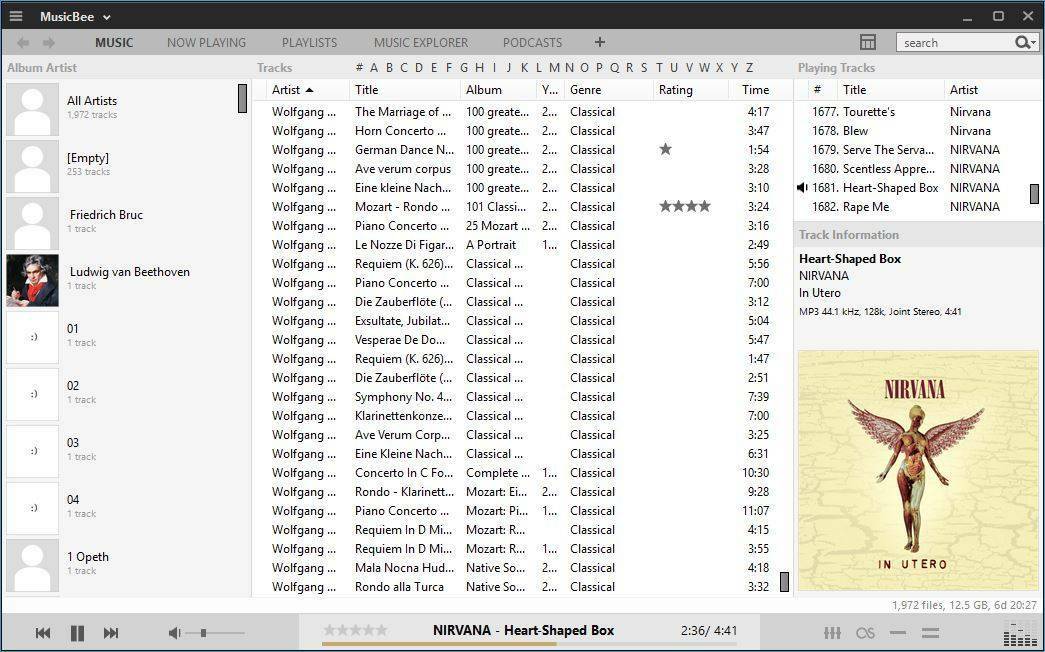
MusicBee هو تطبيق موسيقى آخر لنظام التشغيل Windows 10 ، ومثل العديد من التطبيقات في هذه القائمة ، فإنه يأتي بواجهة مستخدم أنيقة. يحتوي التطبيق على ثلاثة أجزاء ، ويعرض لك الجزء الموجود على اليسار قائمة الفنانين. ومن الجدير بالذكر أيضًا أن كل فنان تقريبًا لديه صورة مصغرة متاحة ، وهي لمسة لطيفة. الجزء الأوسط محجوز لأغاني أو ألبومات الفنان المحدد. في هذا الجزء ، يمكنك عرض الأغاني أو أغلفة الألبومات فقط أو أغلفة الألبومات والأغاني معًا. بالإضافة إلى ذلك ، يسمح لك الجزء الأوسط بالانتقال بسرعة إلى فنان معين ببساطة عن طريق تحديد الحرف في القائمة في الأعلى. الجزء الموجود على اليمين محجوز لقائمة التشغيل الخاصة بك ، وهناك أيضًا غلاف ألبوم متاح. إذا كنت تريد ، يمكنك إظهار كلمات الأغاني بدلاً من غلاف الألبوم. سيتم عرض كلمات الأغاني تلقائيًا ، لذا لن تضطر إلى البحث عن أي شيء يدويًا.
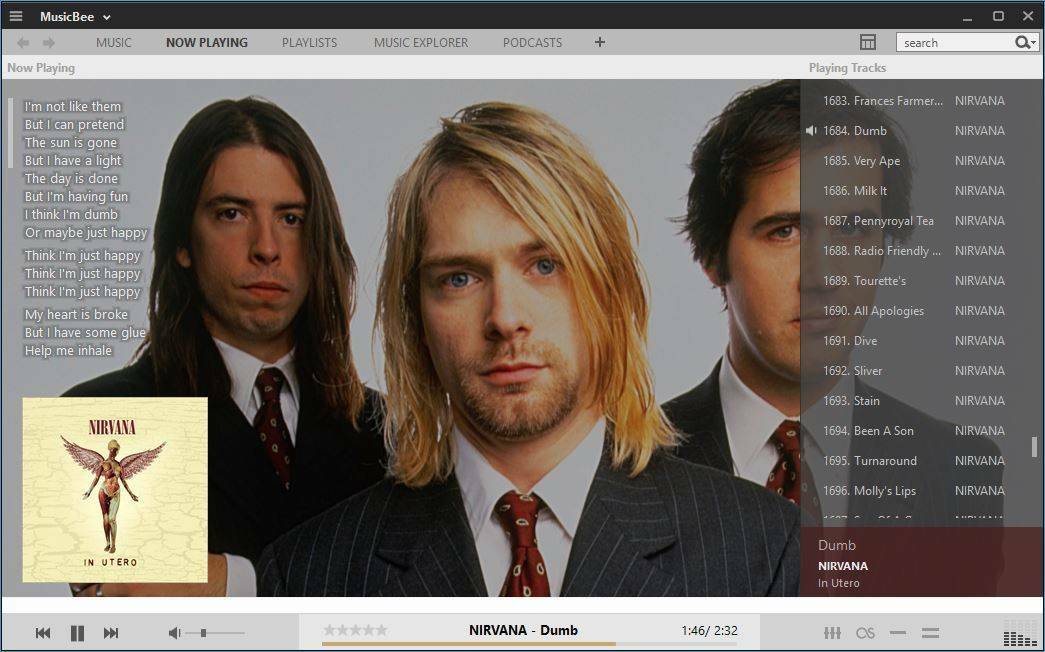
- اقرأ أيضًا: أفضل 5 تطبيقات أصوات استرخاء لسلامك الداخلي
يأتي MusicBee بعدة علامات تبويب ، وباختيار علامة تبويب التشغيل الآن ، ستتغير واجهة المستخدم وستظهر لك الصورة الكبيرة للفنان في الخلفية التي تتغير تلقائيًا. على اليسار ، سترى غلاف الألبوم وكلمات الأغنية الحالية. يوجد على اليمين قائمة التشغيل الخاصة بك حتى تتمكن من التبديل بسهولة إلى أغنية مختلفة. يدعم MusicBee قوائم التشغيل ولكنه يسمح لك بإنشاء قوائم تشغيل متعددة والتبديل بينها بسهولة.
تتيح لك علامة التبويب Music Explorer قراءة السيرة الذاتية للفنان ، ولكنها ستسمح لك أيضًا بمشاهدة الألبومات والفنانين المتشابهين ، لذا فهي مثالية إذا كنت ترغب في اكتشاف فنانين جدد. عندما تحدد فنانًا في علامة التبويب "مستكشف الموسيقى" ، سترى الإحصاءات ذات الصلة مثل المقاطع الصوتية الأكثر تشغيلًا أو الأفضل تصنيفًا. يتيح لك ذلك مراقبة أغانيك المفضلة بسهولة. هناك أيضًا علامة تبويب Podcasts تتيح لك الاستماع إلى ملفات podcast مختلفة على جهاز الكمبيوتر الخاص بك. يجب أن نذكر أنه يمكنك إضافة المزيد من علامات التبويب ، وهي ميزة رائعة.
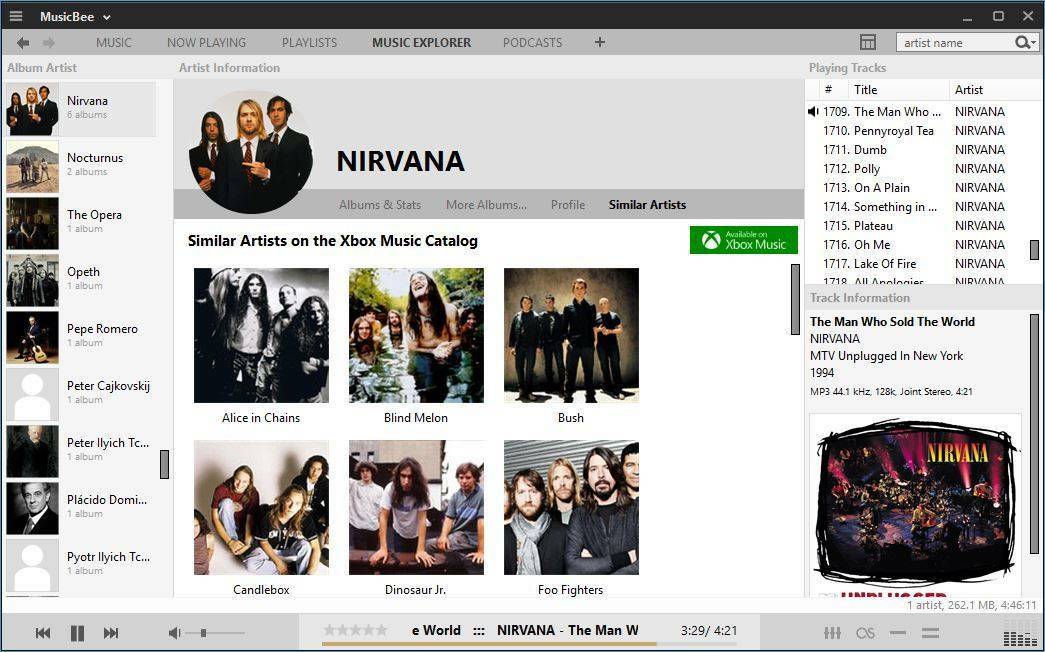
يتيح لك MusicBee أيضًا قفل المشغل بكلمة مرور حتى لا يتمكن الآخرون من تغيير قائمة التشغيل الخاصة بك. هناك أيضًا دعم لأحجام المشغلات المصغرة والمضغوطة ، وكلاهما يبدو رائعًا. رمز شريط المهام متاح أيضًا ، وبالنقر عليه ستفتح خيارات التحكم في التشغيل. يدعم MusicBee أيضًا وضع المسرح الذي سيزيل جميع المعلومات غير الضرورية من الشاشة. إذا كان لديك جهاز بشاشة تعمل باللمس ، فسيكون هذا الخيار مثاليًا له.
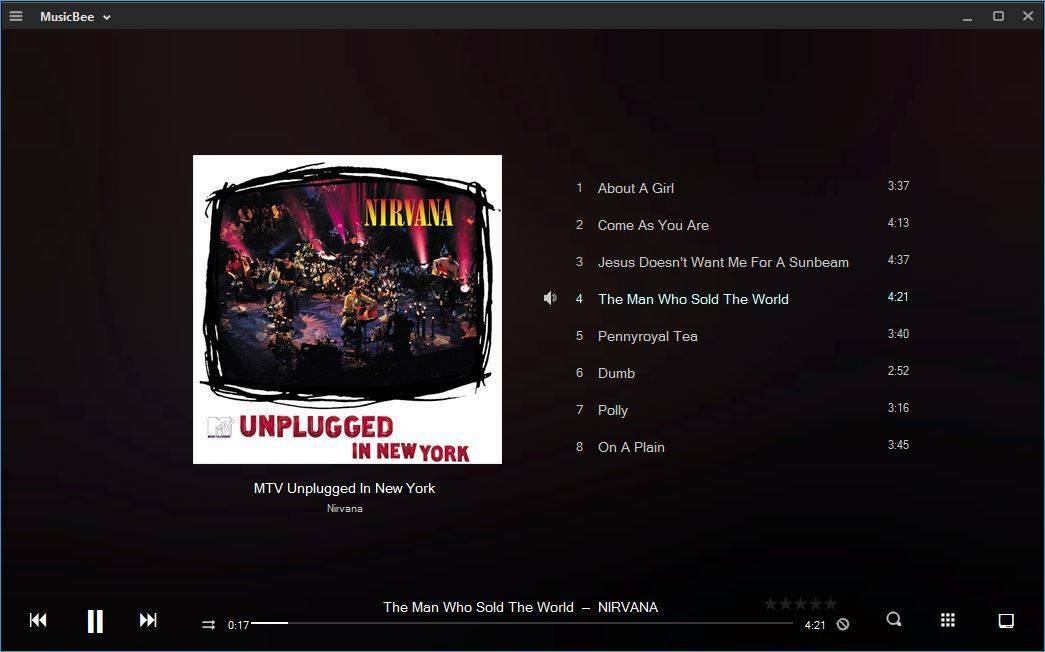
يعمل MusicBee أيضًا مع ملفات موسيقى Groove وهو يدعم المزامنة مع الأجهزة الأخرى. هناك أيضًا مجموعة كبيرة من المكونات الإضافية والأسطح المتاحة التي يمكنك استخدامها لتحسين MusicBee بشكل أكبر. يقدم MusicBee واجهة مستخدم جميلة ومعظم الميزات التي يحتاجها المستخدمون الأساسيون ، مثل القدرة على تنزيل كلمات الأغاني تلقائيًا. مع دعم المكونات الإضافية والأسطح ، سوف يجذب هذا التطبيق أيضًا المستخدمين المتقدمين أيضًا.
- اقرأ أيضًا: أفضل 10 مكبرات صوت لاسلكية مقاومة للماء للحصول على تجربة صوتية آمنة
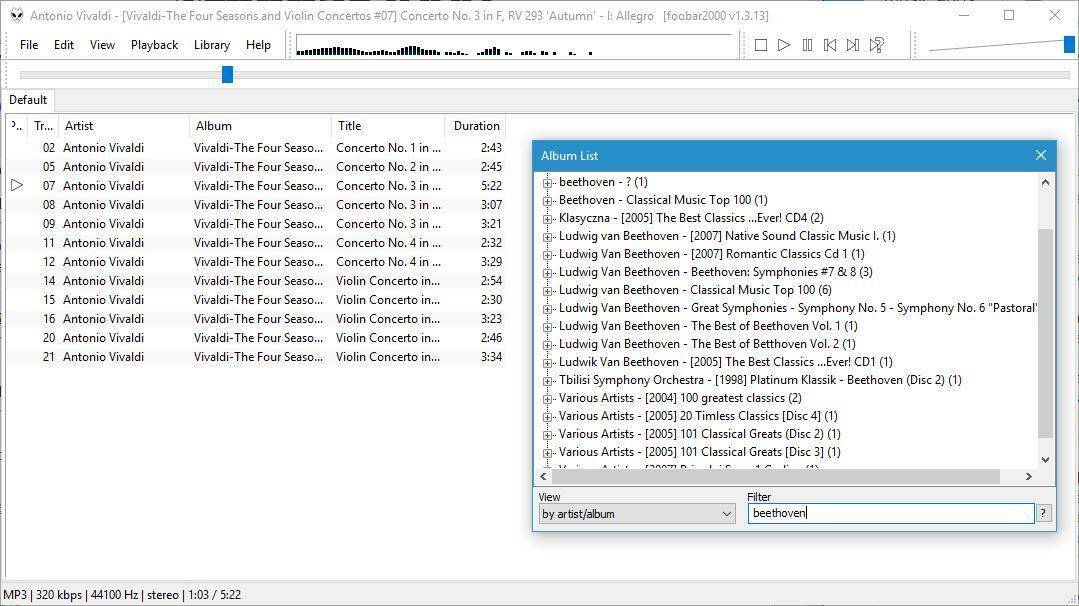
Foobar2000 هو تطبيق موسيقى بسيط يسمح لك بتخصيص المشغل الخاص بك بأي طريقة تريدها. المظهر الافتراضي للمشغل ليس مثيرًا للإعجاب من الناحية المرئية ، ولكن يمكنك ترتيب المكونات بالطريقة التي تريدها. هناك أيضًا وضع تحرير التنسيق الذي يسمح لك بتخصيص مظهر المشغل بشكل أكبر.
يدعم Foobar2000 مكتبة الوسائط ، وبعد مسح المجلد المطلوب سيتم إضافته إلى المكتبة. لتشغيل أغنية معينة ، تحتاج إلى فتح نافذة المكتبة وهناك سترى قائمة الفنانين. يمكنك توسيع شجرة الفنان وتحديد الألبوم المطلوب أو يمكنك ببساطة البحث عنه من حقل التصفية. إذا كنت تفضل رؤية المجلدات أو الألبومات المتاحة ، فيمكنك القيام بذلك عن طريق تغيير خيار العرض. يجب أن نذكر أن هذه الطريقة تبدو غريبة بعض الشيء ، لكن يجب أن تكون قادرًا على التكيف معها بسرعة.
بالنسبة إلى الميزات الأخرى ، يدعم هذا المشغل مجموعة كبيرة من تنسيقات الصوت وتشغيل بلا فجوات وإمكانيات وضع العلامات المتقدمة. للمستخدمين المتقدمين هناك قابلة للتخصيص لوحة المفاتيح اختصارات وواجهة مستخدم قابلة للتخصيص. إذا كنت ترغب في تحسين Foobar2000 بشكل أكبر ، يمكنك تنزيل وتثبيت أحد المكونات الإضافية العديدة المتاحة. شكوانا الرئيسية بخصوص Foobar2000 هي واجهة المستخدم ذات المظهر البسيط. ومع ذلك ، مع خيارات التخصيص المتقدمة ، يمكنك تخصيص واجهتك بأي طريقة تريدها. لسوء الحظ ، قد يكون هذا معقدًا بعض الشيء للمستخدمين الأساسيين. يمكنك تبسيط العملية عن طريق تثبيت أحد الأسطح العديدة المتاحة. يجب أن نقول أن العديد من الأشكال غيرت مظهر Foobar2000 تمامًا ، لذلك نوصي بشدة بتجربة بعض الأسطح المخصصة.
يتوفر أيضًا تطبيق عالمي للتنزيل ، ولكنه يوفر واجهة مستخدم متواضعة قد لا يحبها بعض المستخدمين. يعد Foobar2000 تطبيق موسيقى رائعًا ، خاصة إذا كنت تستثمر بعض الوقت لتتعلم كيفية تخصيصه. إذا كنت لا ترغب في التعامل مع التخصيص والإعدادات المتقدمة ، فستحصل على تطبيق موسيقى بسيط وخفيف الوزن لجهاز الكمبيوتر الخاص بك. كما قلنا ، هذا التطبيق مثالي للمستخدمين المتقدمين الذين يرغبون في تخصيص مشغلهم. يوفر Foobar2000 أيضًا الكثير للمستخدمين الأساسيين ، طالما أنك لا تمانع في واجهة المستخدم المتواضعة.
- اقرأ أيضًا: أفضل 6 برامج لمعلومات اللوحة الأم يمكن استخدامها
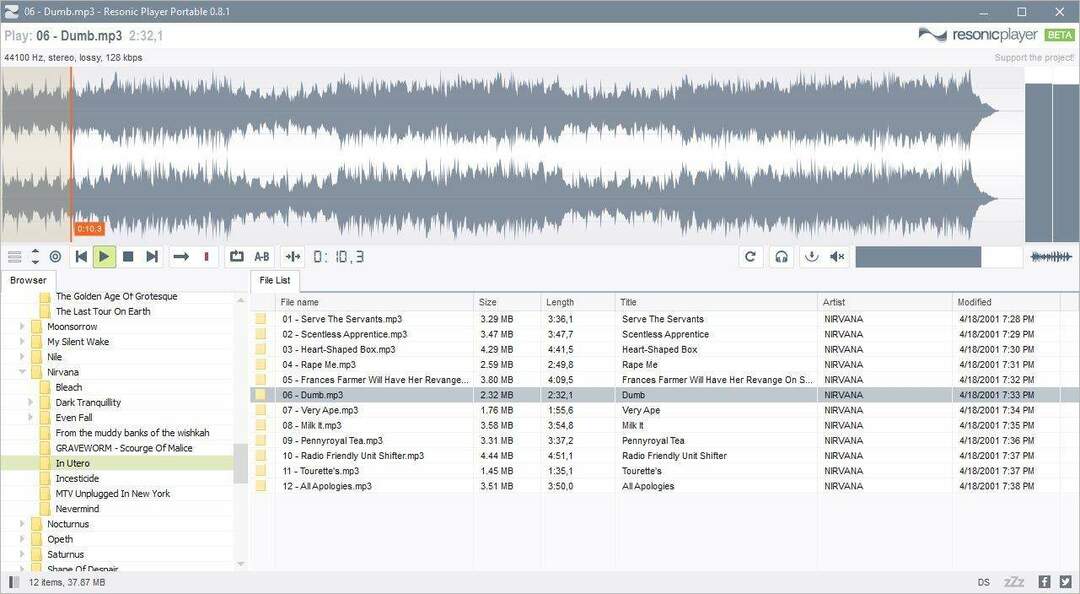
Resonic هو تطبيق موسيقى بسيط يتوفر في الإصدارين المجاني والمدفوع. تم تصميم الإصدار المدفوع لمحترفي الصوت ويسمح لك بتعيين الإشارات واستخراج الصوت إلى جانب الخيارات الأخرى لخبراء الصوت. يسمح لك الإصدار المدفوع أيضًا بتغيير البيانات الوصفية مثل علامات MP3.
يجب أن نذكر أن تطبيق الموسيقى هذا سريع للغاية وخفيف الوزن وهو أحد أقوى نقاطه. يأتي Resonic بواجهة مستخدم نظيفة بسيطة وسهلة الاستخدام. أول شيء ستلاحظه عند فتح Resonic هو شكل الموجة في الأعلى. فيما يتعلق باللاعب ، تتوفر جميع الخيارات القياسية. هناك أيضًا خيار يسمح لك بتشغيل مقاطع معينة فقط من الأغنية.
أما بالنسبة لواجهة المستخدم فهي تأتي من جزأين. يعمل الجزء الأيسر كمستعرض ملفات ويسمح لك بالتنقل عبر المجلدات بسرعة. تم تصميم الجزء الأيمن لعرض الملفات المتوفرة في هذا المجلد. بعد الانتقال إلى مجلد معين ، ما عليك سوى النقر فوق الأغنية التي تريد تشغيلها وستبدأ على الفور. أفضل جودة لـ Resonic هي سرعتها وتصميمها الجذاب ، لكن بعض الميزات مثل قوائم التشغيل مفقودة. Resonic ليس مشغل وسائط متعددة ، وهذا هو السبب الرئيسي وراء فقدان هذه الميزات. ومع ذلك ، لا يزال بإمكانك استخدام Resonic كتطبيق موسيقى بسيط وخفيف الوزن. ومع ذلك ، يتعين علينا تحذيرك من فقدان بعض الميزات مثل قائمة التشغيل والبحث.
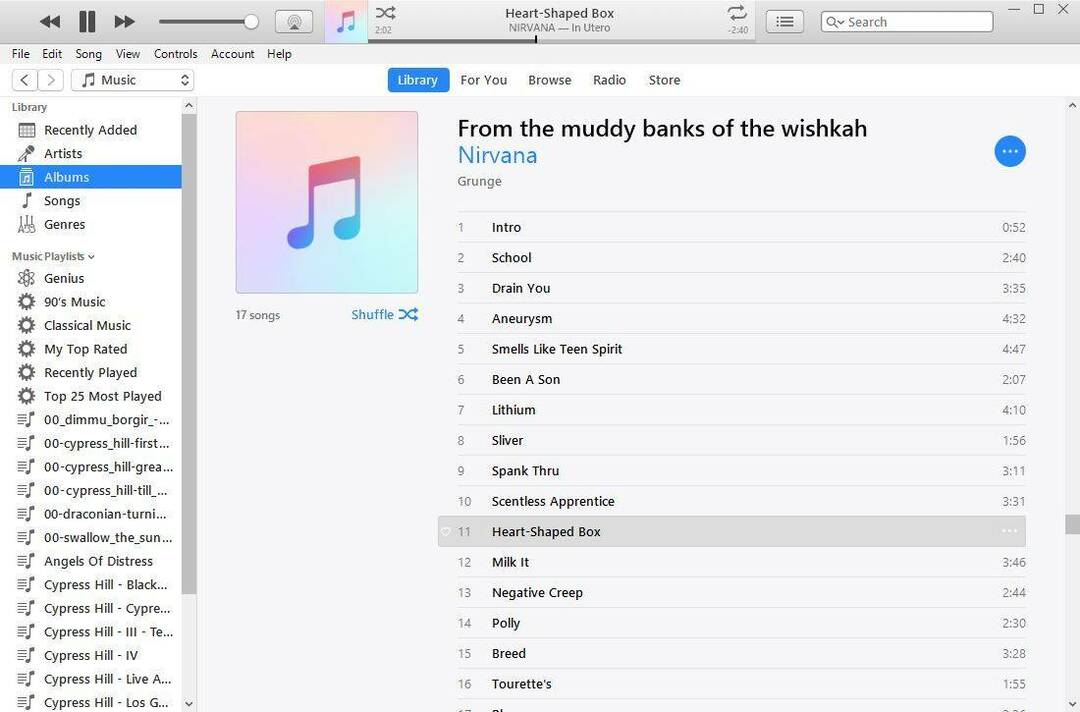
اي تيونز من المحتمل أن يكون أحد تطبيقات الموسيقى الأكثر شيوعًا ، خاصة على نظام التشغيل Mac OS. يتوفر هذا التطبيق على نظام Windows الأساسي ، ويقدم تصميمًا مذهلاً ولكنه بسيط. باستخدام iTunes ، يمكنك الوصول إلى متجر Apple وشراء الموسيقى ومقاطع الفيديو ، ولكن يمكنك أيضًا تشغيل الملفات المخزنة محليًا. ما عليك سوى إضافة ملفاتك إلى المكتبة وستتمكن من الوصول إليها من الجزء الموجود على اليسار. يمكنك أن ترى بسرعة الفنانين أو الألبومات أو الأغاني المتاحة. قام iTunes تلقائيًا بإنشاء قوائم تشغيل في الجزء الأيمن ، ولكن يمكنك أيضًا إنشاء قوائم التشغيل الخاصة بك أيضًا.
- اقرأ أيضًا: 6 من أفضل برامج الرسوم المتحركة للفيديو لاستخدامها
بالنسبة للجزء الأيمن ، فإنه يعرض لك الأغاني المتاحة بالإضافة إلى أغلفة الألبومات. لا تكون قائمة انتظار الموسيقى مرئية بشكل افتراضي ، ولكن يمكنك الوصول إليها من خلال النقر على الزر "المزيد" بجوار شريط البحث في الأعلى. بالإضافة إلى ذلك ، هناك أيضًا وضع مضغوط متاح يخفي جميع المعلومات غير الضرورية.
يعد iTunes أحد أشهر تطبيقات الموسيقى ، وهو يقدم تصميمًا رائعًا. لسوء الحظ ، لا يسمح بأي تخصيص ، لذلك قد يكون هذا عيبًا لبعض المستخدمين.
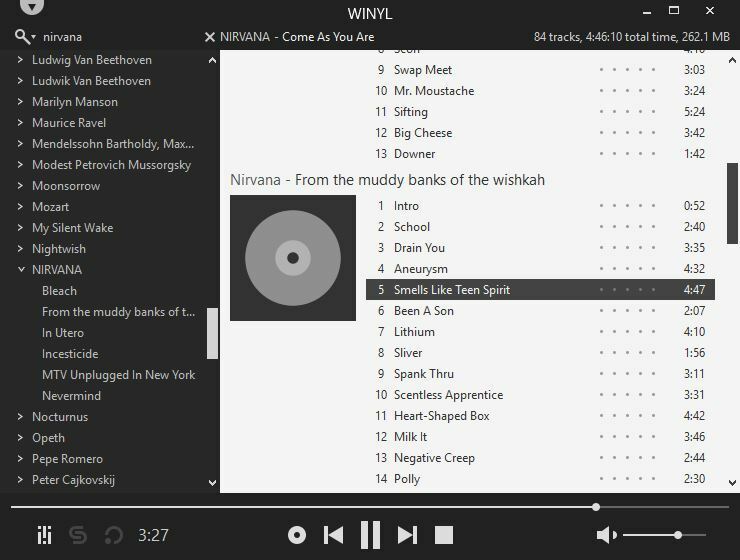
Winyl هو تطبيق موسيقى آخر يأتي بتصميم بسيط وميزات أساسية. وفقًا لمطوريه ، يمكن لهذا التطبيق دعم أكثر من 100000 ملف في مكتبتك دون التأثير على أدائك. بالنسبة إلى التنسيقات المدعومة ، يدعم Winyl جميع التنسيقات الأكثر شيوعًا مثل MP3 و OGG و WMA وما إلى ذلك. هناك أيضًا محرر علامات مدمج بالإضافة إلى القدرة على تنزيل كلمات الأغاني وأغلفة الألبومات تلقائيًا عبر الإنترنت.
بالنسبة لواجهة المستخدم ، فهي بسيطة ولكنها فعالة. تحتوي الواجهة على جزء يسار يمكنك استخدامه لاختيار فنانين أو ألبومات مختلفة. بالإضافة إلى ذلك ، يمكنك أيضًا تحديد الفنانين والألبومات بالانتقال إلى مجلداتهم في الجزء الأيمن. يوجد دعم لراديو الإنترنت ويمكنك الاختيار من بين العديد من محطات الراديو المختلفة. ومع ذلك ، يبدو أن القدرة على إضافة محطات إذاعية جديدة مفقودة.
ميزة أخرى يجب أن نذكرها هي ميزة القائمة الذكية. باستخدام هذه الميزة ، يمكنك تشغيل 50 أغنية عشوائية أو 5 ألبومات عشوائية. بالطبع ، تتوفر أيضًا خيارات مثل المسارات الأكثر لعبًا أو أعلى تصنيف. هناك أيضًا خيار لقوائم التشغيل الخاصة بالمستخدم. إذا لم تعجبك واجهة المستخدم ، فيمكنك دائمًا التبديل إلى الوضع المضغوط الذي يزيل الخيارات غير الضرورية.
Winyl هو تطبيق موسيقى لائق ، لكنه لا يحتوي على العديد من خيارات التخصيص نظرًا لعدم توفر مكونات إضافية. إذا كنت تبحث عن تطبيق موسيقى عادي بواجهة مستخدم بسيطة ، فقد يكون Winyl مثاليًا لك.
هناك العديد من تطبيقات الموسيقى الرائعة لنظام التشغيل Windows 10 ، ومن الصعب حقًا اختيار أفضلها. إذا كنت تريد تطبيقًا يحتوي على معظم الميزات ، فمن المحتمل أن يكون MediaMonkey هو الخيار الأفضل لك. قد يرغب المستخدمون الذين يحتاجون إلى تطبيق ذي تصميم ووظائف رائعة في تجربة MusicBee أو AIMP. إذا كنت مستخدمًا أساسيًا وتريد فقط تطبيقًا بسيطًا للموسيقى ، فنحن نوصي باستخدام Dopamine أو Winyl.
اقرأ أيضًا:
- تتحكم Cortana الآن في تشغيل الموسيقى في نظام التشغيل Windows 10
- إصلاح: مكتبة موسيقى Windows لا تعمل
- يحصل Spotify على عناصر التحكم في الصوت على شريط المهام الأصلي لنظام التشغيل Windows 10
- تطبيق Spotify لسطح المكتب مصحح بإصلاح أخطاء البيانات
- أفضل 6 تطبيقات Android للتحكم في Windows 10 من هاتفك